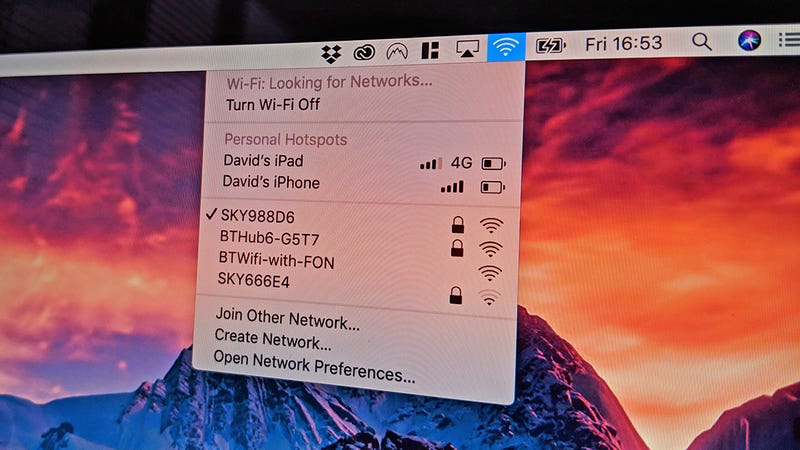 Foto: David Nield (Gizmodo)
Foto: David Nield (Gizmodo)
Handy oder tablet tethering kann Ihnen einige wertvolle internet-Konnektivität, wenn Sie aus dem WLAN Bereich und in Bezug auf den Anschluss auf dem Sprung, es ist viel sicherer als die öffentlichen WLAN finden Sie in hotels, coffee shops, und so weiter. Hier ist, wie zu tun, es ist einfach und schmerzlos, ganz gleich, ob Sie Android oder iOS auf Ihrem mobilen Gerät.
Konzentrieren wir uns weitgehend auf WLAN-tethering hier erstellen Sie einen wifi-hotspot von Ihrem Handy oder tablet, aber Sie haben andere Optionen. Wenn Sie haben, ein Ersatz-USB-Kabel können Sie erstellen, die eine stabilere Verbindung zwischen laptop und mobilen Gerät, oder Sie können tether via Bluetooth, das ist deutlich langsamer, aber weniger belastend auf die Akkulaufzeit.
Kommissionierung einen Daten-plan
Bevor Sie feuern tethering über ein Handy oder tablet, müssen Sie einen geeigneten Datentarif—insbesondere eine, die erlaubt tethering. Die meisten jetzt tun, aber die hotspot-Daten wird manchmal separat gezählt, um die standard-Daten, die Sie auf Ihrem Handy verwenden, und Sie werden wahrscheinlich sehen eine Verlangsamung (oder zusätzliche Kosten), nachdem Sie überschreiten Ihre Grenzen.
Check out Sprint unbegrenzte Pläne, und Sie sehen die hotspot Datenvolumen reicht von 500 MB bis 50 GB pro Monat, je nachdem, wie viel Sie zu zahlen bereit sind. Einige hotspot-Daten-Zulage ist verfügbar auf begrenzte Pläne, und separate Angebote können abgeholt werden, wenn Sie sich ein tablet.
Es ist weitgehend die gleiche, über die anderen Träger: die Meisten AT&T Pläne, Verizon plant, und T-Mobile-Pläne umfassen eine mobile hotspot-Zulage für tethering, obwohl, wie wir gesagt haben, die manchmal hotspot-Daten gezählt, die als separate (überprüfen Sie mit der Fluggesellschaft direkt, wenn du nicht sicher bist). Beachten Sie die transfer-Geschwindigkeiten zu—einige Verizon Pläne bieten unbegrenzte hotspot-Daten aber mit einer maximalen Geschwindigkeit von 600 kbit / s, während T-Mobile unterscheidet zwischen 3G-und 4G-LTE-Geschwindigkeiten (letzteres kostet mehr).
Und das ist ein weiterer wichtiger Aspekt beim tethering: haben Sie Tatsächlich stark genug ist, 4G-LTE-Daten-signal zu bekommen. Wenn Sie haben, a patchy Datenverbindung, dann sind die Chancen sind Sie nicht gehen, um die browsing-Geschwindigkeit, die Sie benötigen auf Ihrem laptop, und Sie müssen zu bewegen, um einen Bereich mit besserem Empfang.
Tethering von Android
Mit so vielen Geräten und Variationen auf Android gibt, kann es hart sein, um eine definitive Leitfaden für seine Funktionen, aber die meisten Android-Handys oder tablets, wird die Arbeit entlang ähnlicher Linien—auch wenn der Hersteller des Smartphones hat sich verändert einige Einstellungen und Menüs rund um die tethering-Prozess sollte weitgehend die gleichen.
Wenn es um den Bestand oder close-to-stock-Android-version 9 Pie erhalten Sie auf Pixel und-Handys wie die Nokia-Bereich, die Sie benötigen, zu öffnen, Einstellungen, dann wählen Sie Netz & Internet, Hotspot & tetheringund WLAN-hotspot. Schalten Sie den Kippschalter Auf, und Sie können Ihren hotspot-name und Passwort (etwas, das Sie definitiv möchten, wenn Sie nicht möchten, dass ein Haufen fremder, die Kreditaufnahme, Ihre Daten-Verbindung).
Die gleichen Hotspot – & tethering – Bildschirm haben Sie Zugriff auf WLAN-und Bluetooth-tethering, wie gut Tippen Sie einfach auf den entsprechenden Schalter zum aktivieren der Funktion. Alternativ sollte es ein Hotspot – Symbol in den Schnelleinstellungen ziehen Sie oben auf dem Bildschirm, die Sie Tippen können, um zu ermöglichen tethering über WLAN mit der Standard-Konfiguration.
Wenn Sie die Verbindung kabellos von Windows-oder macOS -, der Prozess ist genau das gleiche, wie es für die Verbindung zu anderen WLAN-Netzwerk: Suchen Sie nach verfügbaren Netzwerken oder Geräte, dann wählen Sie Ihr Telefon oder tablet, wenn es erscheint.
Wenn Sie ausgewählt haben, Bluetooth-tethering aus dem Windows-Einstellungen müssen Sie den go – Geräten, Bluetooth-und andere Geräte, und Hinzufügen von Bluetooth-oder einem anderen Gerät zu verbinden. Auf macOS, open-up-System-Einstellungen, dann wählen Sie Bluetooth und klicken Sie auf Verbinden neben Ihrem Telefon oder tablet, wenn es erscheint.
Für WLAN-verbindungen (USB-tethering), Windows sollte automatisch erkennen Ihrem Handy oder tablet als WLAN-Verbindung, sobald du Sie aktiviert hast die option auf dem Gerät. Das heißt, Sie könnte auch in Treiber-Probleme, die scheinbar je nach Gerät—wir würden empfehlen, mit der wifi-option, es sei denn, Sie haben guten Grund, nicht zu.
Auf macOS, kabelgebundenes tethering ist noch komplizierter. Nur für den Fall, Sie absolut zu tun haben, müssen Sie diese Treiber sehr großzügig zur Verfügung gestellt von einem third-party-Entwickler. Sie müssen auch die aktivieren Entwickler-Optionen USB-debugging (auf dem Entwickler-Optionen-Menü) auf Ihrem Telefon, bevor die Verbindung hergestellt wird angezeigt. Es ist eine nützliche und umfassende Komplettlösung hier.
Wenn es um Chromebooks, gibt es jetzt einen Instant-Tethering-Funktion zur Verfügung für den Anschluss von zu-Pixel-Handys (mit Unterstützung für mehr Android-Geräte ausrollen, wie wir sprechen). Im wesentlichen macht es die tethering-Prozess nur einen Hauch leichter, mit Chrome OS stellt automatisch eine Verriegelung auf, um eine verfügbare und anerkannte Mobilfunk-Gerät, wenn Sie ein normales wifi-Netzwerk nicht erkannt.
Aus dem Bereich “Einstellungen” in Chrome OS, Sie müssen nach unten scrollen, um die Angeschlossenen Geräte an und wählen Sie Setup. Folgen Sie den Anweisungen auf dem Bildschirm, um die Verbindung zu machen, welcher es ermöglicht, auch die Android-Nachrichten-app für Chrome OS (so können Sie senden und empfangen von SMS-Nachrichten über Ihr Chromebook).
Nachdem die Verbindung hergestellt ist, wählen Sie das Gerät in die Einstellungen um es zu konfigurieren weitere (und ausschalten der SMS-Funktion, wenn Sie es nicht mögen). Sie müssen auch sicherstellen, dass die Sofortige Tethering – option unter Google in den Einstellungen eingeschaltet ist, aber es sollte standardmäßig.
Sie können kabelgebundene tethering-wenn Sie möchten—es sollte so einfach wie das einstecken in Ihrem Android-Telefon oder-tablet per USB-Kabel an und aktivieren Sie USB-tethering auf Ihrem mobilen Gerät. Wenn wir es getestet, das Gerät sofort eine Verbindung erstellt mit der Bezeichnung “Ethernet” auf dem Chromebook waren wir herstellen.
Tethering-Funktion von iOS
Wenn Sie haben ein iPhone oder einen Mobilfunk-fähigen iPad zur hand, dann tethering Leben ist ein bisschen einfacher, vor allem, wenn Sie benötigen, um hook up auf dem web von einem Mac. Von Einstellungen, wählen Sie den Persönlichen Hotspot, aktivieren Sie die Funktion, und… sind Sie fast fertig. Schließen Sie das Gerät wie ein wireless-Netzwerk oder ein Bluetooth-Gerät zu verwenden, seine internet.
Wenn Sie angemeldet sind, den gleichen iCloud-Konto auf dem Apple-Gerät Sie verwenden als hotspot und Apple-Gerät, das Sie anschließen aus, ist es sogar noch einfacher: Das Gerät erscheint als option in der Netzwerkliste, und kann verbunden werden mit einem Klick, kein Passwort erforderlich.
Sollte es die situation verlangen eine WLAN-Verbindung, das ist wieder sehr einfach, wenn man mit einem macOS-computer, die mit einem iOS-Gerät. Sie immer noch müssen, schalten Sie die personal hotspot-Funktion auf, aber wenn das Gerät angeschlossen über USB, es erscheint sofort als hotspot in der Liste Netzwerkverbindung.
Wie auf Android, die wireless-option ist wahrscheinlich die, die zu gehen, vor allem, wenn Sie nicht mit einem Mac. In der Theorie der WLAN-USB-option sollte mit Windows auch… aber in der Praxis neigt Sie dazu, bis mehrere Fragen, meist rund um Treiber und ältere OS-Versionen. Das sagte, es funktionierte auf unserem Windows 10-und iOS-12-setup—das iPhone sofort gehandelt, als eine kabelgebundene Netzwerk-Verbindung ohne weitere Konfiguration.
Wenn Sie sich an ein Chromebook, das iOS-Gerät angeschlossen werden kann, um als ein drahtloses Netzwerk, ohne Probleme. Zu der Zeit des Schreibens, Bluetooth-und USB-tethering nicht unterstützt, Chrome OS, aber so dass Sie nicht haben, diejenigen, die als Optionen, es sei denn, Sie verwenden ein Android-Gerät.
Für diejenigen von Ihnen mit einen anständigen Datentarif, der eine starke 4G LTE-Verbindung und der Menge der Lebensdauer der Batterie Links, die Sie finden können-tethering eine noch bessere option als wifi in einigen Situationen arbeiten, von Ihrem Handy oder tablet als mobiler hotspot ist in der Regel relativ einfach—es sei denn, Sie versuchen zu tun, kabelgebundenes tethering von Android auf Mac
Teilen Sie Diese Geschichte